[Risolto] Microsoft Store errore 0x8004e108 in Windows 10
Aggiornato 2023 di Marzo: Smetti di ricevere messaggi di errore e rallenta il tuo sistema con il nostro strumento di ottimizzazione. Scaricalo ora a - > questo link
- Scaricare e installare lo strumento di riparazione qui.
- Lascia che scansioni il tuo computer.
- Lo strumento sarà quindi ripara il tuo computer.
Il Microsoft Store è parte integrante del sistema operativo Windows 10 da dove possiamo scaricare nuovi temi, giochi, app, ecc.Tuttavia, cosa succede se si inizia a ricevere l'errore0x8004e108durante il download di nuove applicazioni o l'aggiornamento di quelle esistenti?Bene, in questo post, abbiamo discusso le probabili ragioni che causano questo bug insieme a sette modi per risolverlo.
Eseguire Store Apps Troubleshooter è il metodo migliore per sbarazzarsi di qualsiasi problema legato al negozio sul computer.Nel caso in cui questo errore persista, prova a resettare o registrare nuovamente Microsoft Store.Se il problema inizia dopo l'aggiornamento all'ultimo aggiornamento cumulativo, prova a rinominare la cartella SoftwareDistribution.
Microsoft Store errore 0x8004e108 Soluzioni
Per risolvere l'errore 0x8004e108 durante l'apertura di qualsiasi applicazione scaricata da Microsoft Store, prova i seguenti suggerimenti -.
1] Eseguire la risoluzione dei problemi di Store Apps
Windows 10 include un risolutore di problemi che può rilevare e risolvere qualsiasi problema legato allo Store sul computer.Ecco come risolvere i problemi di Microsoft Store Apps -
Note importanti:
Ora è possibile prevenire i problemi del PC utilizzando questo strumento, come la protezione contro la perdita di file e il malware. Inoltre, è un ottimo modo per ottimizzare il computer per ottenere le massime prestazioni. Il programma risolve gli errori comuni che potrebbero verificarsi sui sistemi Windows con facilità - non c'è bisogno di ore di risoluzione dei problemi quando si ha la soluzione perfetta a portata di mano:
- Passo 1: Scarica PC Repair & Optimizer Tool (Windows 11, 10, 8, 7, XP, Vista - Certificato Microsoft Gold).
- Passaggio 2: Cliccate su "Start Scan" per trovare i problemi del registro di Windows che potrebbero causare problemi al PC.
- Passaggio 3: Fare clic su "Ripara tutto" per risolvere tutti i problemi.
- Premere
Tasto Windows + Iper avviare l'app Impostazioni. - Fai clic su Update & Security e poi su Troubleshoot nella colonna di sinistra.
- Passate al pannello di destra e cliccate su Additional troubleshooters.
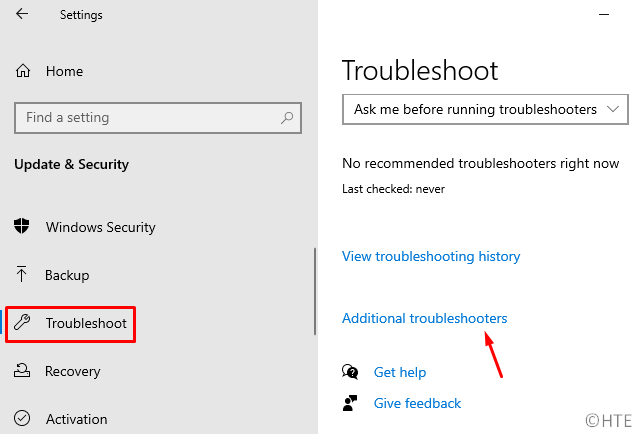
- Poi, clicca per espandere Windows Store Apps.
- ColpireEsegui il risolutore di problemi.
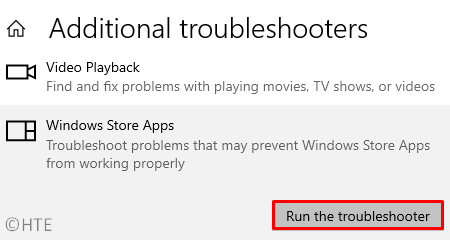
Il risolutore di problemi inizia immediatamente a cercare qualsiasi problema sul computer.Questo correggerà automaticamente qualsiasi problema che trova durante il processo di scansione.
2] Ripristinare l'app Microsoft Store
Microsoft Store accumula enormi dati sotto forma di cache con il passare del tempo.Se tali dati superano il limite predefinito, iniziano a verificarsi diversi bug ed errori durante l'utilizzo della Store App.Si può risolvere questo problema semplicemente resettando la cache del Microsoft Store.Per farlo, usate i seguenti passi -
- UsaVincere + Sper aprire l'interfaccia di ricerca e iniziare a digitarewsreset nel campo di testo.
- Quando il wsreset appare nei risultati della ricerca, cliccate con il tasto destro su di esso e sceglieteEsegui come amministratore.
- ColpireSìnella finestra Account utente per autorizzare la voce.

- Questo è tutto.Aspettate un po' perché questo potrebbe richiedere qualche minuto per resettare Windows Store.
3] Registrare nuovamente Microsoft Store tramite PowerShell
Se l'errore 0x8004e108 si verifica anche dopo aver resettato il Microsoft Store, prova a registrare nuovamente l'app Store.Potete eseguire questo compito eseguendo un singolo codice su PowerShell.
- Lanciate Windows PowerShell (Admin).
- Sulla console blu, copiate/incollate il seguente comando e premeteInserisci-
PowerShell -ExecutionPolicy Unrestricted -Command "& {$manifest = (Get-AppxPackage Microsoft.WindowsStore).InstallLocation + '\AppxManifest.xml' ; Add-AppxPackage -DisableDevelopmentMode -Register $manifest}"
- Dopo aver eseguito con successo il codice di cui sopra,Riavviare il PC.
4] Rinominare la cartella SoftwareDistribution
Se stai ancora ottenendo l'errore 0x8004e108, potrebbe esserci qualche corruzione all'interno della cartella SoftwareDistribution.Il modo migliore per risolvere questo problema è rinominare questa cartella usando i seguenti passi -
- Aprire il prompt dei comandi come amministratore.
- Copia/incolla
stop netto a WuAuServe colpireInserisci. - UsaVincere + Eper lanciare Esplora file, andare a C:\Windows e scorrere fino a SoftwareDistribution.
- Cliccate con il tasto destro su questa cartella e selezionateRinominareutilizzando il menu contestuale.
- Potete rinominare questa cartella con qualsiasi nome.Tuttavia, raccomandiamo di usare il
softwaredistribuzione.vecchio. - Chiudete la finestra di explorer ed eseguite il seguente codice sul prompt dei comandi -
avviamento netto WuAuServ
Spero che l'errore 0x8004e108 venga risolto ormai.In caso contrario, seguite il prossimo workaround -
5] Disattivare il proxy di Windows 10
Molti utenti usano qualche proxy in questi giorni per guardare i contenuti online o lo streaming dal vivo.Lo fanno per rimanere anonimi o per guardare media che sono proibiti nei loro stati.Se anche tu usi qualche tipo di proxy, prova a disabilitarlo usando i seguenti passi -
- Navigare verso
Impostazioni di Windows > Rete e Internet > Proxy. - Sul lato destro, scorri verso il basso fino a Manual Proxy setup.
- Qui, spegnete il "Utilizzare un server proxyInterruttore a levetta".

6] Sincronizzare ora, data e zona
Le app del Microsoft Store si basano pesantemente su fuso orario, data e ora del computer.Funzionano efficacemente su un dispositivo in cui questi parametri sono configurati correttamente.Nel caso in cui non l'abbiate notato fino ad ora, provate a mantenere il vostro PC sincronizzato con il vostro specifico fuso orario.Ecco come sincronizzare Ora e Data -
- Raggiungere il sentiero -
Impostazioni > Ora e lingua > Data e ora. - Scorrere fino aSincronizza il tuo orologionel riquadro di destra e fare clic su "Sincronizzazione ora".
- L'ora e la data del computer devono corrispondere al fuso orario in cui risiedi.
In caso contrario, configurare manualmenteData e ora-
- Disattivare gli interruttori a levetta "Imposta automaticamente l'ora" e "Imposta automaticamente il fuso orario".
- Poi, clicca sul pulsante Change che si trova proprio sotto le impostazioni Auto.

- Nella finestra successiva, compilate correttamente la data e l'ora corrispondenti al vostro locale.

- Riavviare Windowsin modo che i cambiamenti di cui sopra diventino effettivi dal prossimo accesso.
7] Utilizzare i punti di ripristino del sistema
Il tuo PC funzionava perfettamente prima di incontrare l'errore 0x8004e108?Avete precedentemente creato un punto di ripristino sul computer?Se il vostro dispositivo soddisfa le due condizioni di cui sopra, potete usare il backup di sistema per riportare il PC a uno stato precedente quando tutto funzionava abbastanza normalmente.
Nel caso in cui non soddisfi nessuno dei due prerequisiti di cui sopra, esegui un'installazione pulita di Windows 10 come ultima risorsa.
Questo sarebbe tutto, se avete domande o suggerimenti, fatecelo sapere nella sezione dei commenti.

